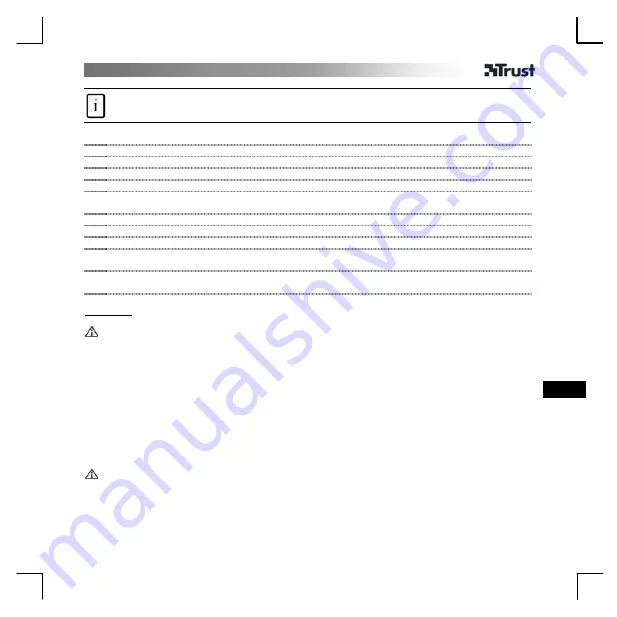
PRÍRU
Č
KA POUŽÍVATE
Ľ
A
1
SK
Informácie o produkte
A
:
Tla
č
idlo momentky
B
: Viacú
č
elová príchytka
C
:
Nastavite
ľ
ný zaostrovací krúžok
D
: Stavová dióda LED
E
: Kábel USB
Inštalácia
1
(1) Zapnite po
č
íta
č
. (2) Vložte disk CD do mechaniky CD-ROM.
2
Nainštalujte ovláda
č
, postupujte pod
ľ
a pokynov na obrazovke.
3
Umiestnite kameru a pripojte ju k portu USB.
4
Po
č
kajte, kým systém Windows automaticky nedokon
č
í inštaláciu.
Používanie webovej kamery
5
Otvorte aplikáciu AmCap.
6
Zapnite Ukážku (Preview).
7
Zaostrujte pomocou zaostrovacieho krúžka, pokým nie je obraz
č
istý.
Momentka
8
Ke
ď
kameru používa aplika
č
ný softvér, stla
č
te tla
č
idlo momentky.
Kliknite na ponuku „Súbor“ (File) a vyberte položku „Uloži
ť
ako“ (Save As) na uloženie fotografie.
Poznámka
Softvér
•
Na videokonferenciu použite službu zasielania správ, akou je Live Messenger. Informácie o službe Live
Messenger nájdete na adrese www.msn.com.
•
AmCap je dodaná aplikácia na spracovanie videa. Kameru však možno používa
ť
s ktorýmko
ľ
vek programom
na spracovanie videa.
•
Podrobné informácie o možnostiach kamery a o používaní aplikácie AmCap si pre
č
ítajte v príru
č
ke na disku
CD (dostupná je len v angli
č
tine).
•
Nastavenia videa v aplikácii AmCap (ako nastavenie obrazu, priblíženie, sledovanie tváre, špeciálne efekty
at
ď
.) sú dostupné aj v iných programoch na spracovanie videa.
•
Ď
alší softvér nainštalujte kliknutím na položku „Inštalova
ť
softvér“ (Install software) v ponuke inštalácie Trust
na disku CD-ROM. Tento softvér môže by
ť
dostupný len v angli
č
tine. Môžete ho používa
ť
aj na
usporadúvanie a tvorbu videí a obrázkov. Ak potrebujete pomoc, použite Pomocníka softvéru.
Všeobecné používanie
•
Pri používaní kamery skontrolujte,
č
i je osvetlenie dostato
č
né!
•
Ke
ď
je objektív zaprášený, na jeho o
č
istenie použite jemný štetec!
•
Momentka funguje len vtedy, ke
ď
sa kamera používa!
•
Kamera sa nemôže sú
č
asne používa
ť
vo viac ako jednej aplikácii!
Содержание WB-3250P
Страница 2: ...USER S MANUAL 1 A C D B E 2 1 2 ...
Страница 3: ...USER S MANUAL 3 4 5 Webcam 15082 6 ...
Страница 4: ...USER S MANUAL 7 8 ...






























